Surface se activează și afișează "Nu am putut găsi un sistem de operare care se poate porni"
Applies To
SurfaceAtunci când activați Dispozitivul Surface, se afișează următorul mesaj:
Nu am putut găsi un sistem de operare care se poate porni. Verificați Configurația de încărcare pentru a încerca să remediați problema.
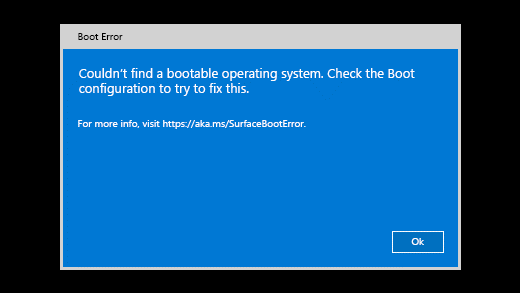
Pe dispozitivele mai vechi, Surface se activează și afișează o pictogramă de unitate cu un X în colțul din dreapta sus.
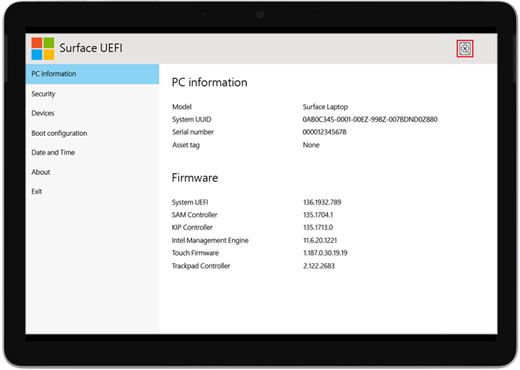
Când activați surface-ul, acesta este compatibil cu UEFI (Interfața firmware Extensible Unificată). Dacă vedeți acest lucru, încercați pașii următori pentru o soluție posibilă.
-
Dacă se afișează, selectați OK pentru a închide caseta de dialog.
-
Selectați Configurație de boot din meniul din stânga.
-
Asigurați-vă că aveți un dispozitiv de boot valid selectat. Toate opțiunile, inclusiv Windows Boot Manager, Internal Stocare, USB Stocare și PXE Network ar trebui să fie selectate în mod implicit.
Dacă Windows nu începe, accesați Soluția 2.
Apăsați continuu pe butonul de alimentare până când repornește dispozitivul Surface și vedeți ecranul cu sigla Windows (acest proces durează aproximativ 20 de secunde), apoi eliberați butonul de alimentare. Pentru mai multe informații, consultați Impuneți o închidere și reporniți dispozitivul Surface.
Dacă Windows nu începe, accesați Soluția 3.
Iată cum să resetați dispozitivul Surface cu o unitate de recuperare USB:
-
Inserați unitatea de recuperare USB în portul USB de pe dispozitivul Surface.
-
Apăsați continuu pe butonul de micșorare a volumului în timp ce apăsați și eliberați butonul de alimentare.
-
Când apare sigla Surface, eliberați butonul de reducere a volumului. Pentru mai multe informații, consultați Crearea și utilizarea unei unități de recuperare USB pentru Surface.
Dacă Windows pornesc, accesați Soluția 4.
Există un ultim pas pe care îl puteți face. Dacă acești pași nu rezolvă problema, opțiunile de service și asistență pot fi disponibile pentru a vă asista.
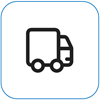
Trimitere la Microsoft Pentru a vă pregăti dispozitivul pentru expediere la Microsoft, puteți să imprimați o etichetă de expediere, să verificați garanția Microsoft și să creați comenzi de servicii.
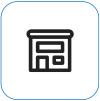
Găsiți asistență în persoană În prezent, China, Japonia și Regatul Unit au la dispoziție asistență în persoană, care poate include inspecție hardware profesională, depanare și recuperarea sistemului.
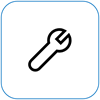
Auto-reparare Dacă aveți experiență tehnică și aveți instrumentele potrivite, Microsoft are o serie de componente înlocuibile și ghiduri de service care vă permit să efectuați reparațiile.
Notă: Dacă dispozitivul Surface este unul de business (deținut de o organizație), consultați opțiunile de servicii Surface pentru Business și Educație. Disponibilitatea poate fi limitată pentru unele țări sau produse.
Pentru a afla mai multe, accesați Cum să obțineți service sau reparare pentru Surface.











